Лучшие дополнения для браузера Mozilla Firefox. Лучшие расширения для Mozilla Firefox Дополнения для фаерфокс скачивания
– это один из самых популярных интернет-обозревателей в мире. И у него есть весьма обширный магазин расширений. Всевозможные плагины для Firefox здорово расширяют функционал браузера. Но не все они полезны. Мы же рассмотрим лучшие из них.
Магазин дополнений Мозилы появился очень давно. И поэтому в нем очень много различных расширений. Но только некоторые из них являются полезными и заслуживают внимания. Давайте рассмотрим самые лучшие из них.
AdBlock Plus
Обладает огромным количеством настроек. В том числе позволяет пользователю легко создавать свои фильтры. Присутствует блокировка флэш-контента, всплывающих окон и изображений. Есть несколько сценариев блокировки.
Преимущества:
- Способен блокировать почти всю рекламу;
- Можно настраивать вручную;
- Есть уже готовые фильтры;
- Можно добавить сайты в черный список;
- Защита от слежения со стороны сайтов.
Недостатки:
- Требует много памяти (по сравнению с другими расширениями).
Awesome Screenshot
Одно из лучших дополнений для Firefox, которое позволяет делать скриншоты. Отличается предельно простым управлением и высоким качеством получающихся картинок. Умеет сохранять скриншоты в форматах PNG и JPG.
Расширение работает очень быстро. Есть возможность сделать скриншот всего экрана, отдельного окна или определенной области. Присутствует простой редактор изображений. Также картинки автоматически грузятся в облако (но могут и сохраняться на жесткий диск).
Преимущества:
- Невероятно быстрая работа;
- Создание скриншотов отдельных областей экрана;
- Сохранение в JPG и PNG;
- Высокое качество изображения;
Недостатки:
- Замечено не было.
YouTube Plus
Это расширение было популярно еще до выхода версии Quantum. Оно позволяет здорово расширить функционал популярного видео хостинга. Можно настроить почти все. Но главное – присутствует встроенный блокировщик рекламы в видео.
Также при помощи дополнения можно заставить видео воспроизводиться в отдельном окне, установить свой порядок воспроизведения плейлиста, растянуть видео во все окно браузера и перемотать ролик покадрово при полноэкранном просмотре.
Преимущества:
- Огромное количество настроек;
- Существенное обновление функционала YouTube;
- Опция блокировки рекламы в видео;
- Затемнение других элементов страницы при просмотре видео;
- Есть пользовательские настройки.
Недостатки:
- Расширение требует много памяти.
Ghostery
Отличнейшая штука для тех, кто заботится о своей конфиденциальности. Расширение позволяет сделать пользователя практически невидимым. Оно создано для того, чтобы запретить сайтам собирать информацию о пользователе.
Дополнение обладает огромным количеством настроек для работы с различными сайтами. Есть принятый интерфейс. И самое главное, расширение визуально ускоряет загрузку страниц в Mozilla Firefox. Весьма приятный бонус.
Преимущества:
- Не дает сайтам собирать сведения о пользователе;
- Ускоряет загрузку страниц;
- Имеет встроенные профили;
- Весьма приятный интерфейс.
Недостатки:
- Замечено не было.
Browsec VPN
Как видно из названия, это расширение позволяет пользователям включать VPN. Причем совершенно бесплатно. Используются сервисы, находящиеся в США и Европе. Это позволяет обойти множественные блокировки различных сайтов со стороны провайдеров.
Есть много настроек и возможность вручную выбрать необходимый сервер. Также имеется платная версия расширения. Она обладает более внушительным списком серверов для обхода. Преимуществом является то, что VPN можно включить в один клик.
Преимущества:
- Возможность обхода блокировок сайтов;
- Можно использовать разные серверы;
- Есть большое количество настроек;
- Есть ручной режим;
- Включение VPN одной кнопкой.
Недостатки:
- Полноценная версия расширения платная.
Заключение
В конце описания для каждого плагина мы указали ссылку на его страницу в магазине Mozilla Addons. Для загрузки достаточно кликнуть по кнопке «Добавить в Firefox » , а затем подтвердить выполнение операции.
Плагины для Firefox (plugins for Firefox), согласно техническому определению разработчиков браузера, это программные модули, предназначенные для обработки контента на веб-сайтах. А именно: видео, аудио, онлайн-игр, графики и много другого. К таковым относятся, к примеру, Adobe Flash, Java, QuickTime. Разработкой и распространением этих плагинов занимаются сторонние компании, то есть их можно скачать для Фаерфокс и на других веб-сайтах (не только на сайтах компании Мозила).
На тот случай, если у вас возникнет вопрос, где же хранятся в Firefox плагины-контейнеры, перейдите в настройках веб-обозревателя: Инструменты → Дополнения → Плагины. В этой панели можно разрешить, запретить работу модулей, сделать их необходимые настройки.
Но несмотря на чёткое техническое определение термина «плагины», многие пользователи под понятием «плагины для Mozilla Firefox» подразумевают аддоны или дополнения - специальные программы, расширяющие функционал браузера. Именно о них далее в статье и пойдёт речь. И термин «плагин» мы будем использовать в значении «народного определения» (то есть, имея в виду «аддон»), а не технического.
Итак, в связи с «новой поправкой» по определению, кстати сказать, исторически сложившейся на основании пользовательских запросов в Сети, давайте теперь разберёмся, что есть такое «аддон».
Аддоны (именуемые многими сетевыми обывателями «плагинами») - это специализированные расширения, добавляющие в меню веб-обозревателя новые функции или расширяющие уже имеющиеся (скачивание видео, музыки из соцсетей, создание скриншотов, хранение паролей и др.). В отдельности от браузера они работать не могут, активируются только при подключении к нему. При помощи дополнений пользователь может оптимально адаптировать веб-обозреватель под свои нужды - бытовые и профессиональные задачи.
Давайте научимся работать с аддонами.
Поиск и установка
Раздел аддонов находится в настройках FF: Инструменты → Дополнения → Расширения. Откройте эту панель в своём браузере.
1. Чтобы ознакомиться с информацией о наилучших, нужных плагинах, щёлкните по ссылке «Узнать больше о дополнениях» (отображается, если в панели ещё нет проинсталлированных расширений).

Если вы знаете конкретное название аддона, который хотите подключить к Firefox, наберите его в поле «Поиск» и кликните по иконке «лупа».

Внимание! При выборе расширения (перед тем, как его включить) обязательно обращайте внимание на его актуальность: когда вышла последняя версия, совместим ли аддон с текущей версией Firefox.
Выдача по запросу дополнения отобразится в новой вкладке. Чтобы установить аддон, далее нужно будет перейти на страничку его загрузки (клацнуть мышкой по названию).

Примечание. Для поиска и инсталляции плагинов можно сразу перейти на офсайт разработчика (addons.mozilla.org), минуя настройки браузера.

2. Для запуска инсталляции: на страничке плагина нажмите кнопку «Добавить».

3. Дождитесь завершения загрузки инсталлятора.

4. В панели с запросом снова клацните «Добавить».

По завершении установки, как правило, открывается страничка приветствия и настроек устанавливаемого аддона, а в правой части верхней панели FF отображается его иконка.

Управление
Операции над подключенными аддонами в Mozilla Firefox выполняются в разделе Инструменты - Дополнения - Расширения.
В графе аддона выберите и активируйте необходимую команду:

«Удалить» - удалить плагин из Mozilla Firefox;
Внимание! Перед тем, как удалить плагины из Firefox, проанализируйте их функциональную значимость, действительно ли они вам не нужны. После полной деинсталляции они в панели больше не отображаются.

«Отключить» - временно выключить (при повторном нажатии кнопки расширение снова активируется);

«Настройки» - перейти в панель настроек.
Подборка полезных аддонов
Ниже представлены лучшие плагины для Firefox из категории «инструменты первой необходимости». Они помогут наладить вам комфортную и безопасную работу в интернете. Данная подборка - это своего рода условный минимум для быстрого старта, но её следует воспринимать как совет, ориентир для выбора. Вы можете взять её за основу, воспользоваться лишь частично либо вовсе отказаться в пользу других решений (аддонов).
Мощный фильтр рекламных баннеров и всплывающих окон на веб-сайтах. Сокращает время загрузки страничек, снижает риск заражения компьютера вирусами через Сеть, обеспечивает просмотр контента в «чистом» виде (только полезная информация!). В том числе предотвращает загрузку рекламных объявлений в соцсетях (ВКонтакте, Одноклассниках, Youtube и др.). Может убирать (при включении спецопции) на загружаемых сайтах счётчики, метрики, кнопки социальных сетей для расшаривания. Блокирует фишинговые ссылки, предотвращает загрузку вредоносных программ.

Adguard оснащён гибкой системой настроек фильтрации: составление белого списка (исключения), создание собственных правил блокировки (выбранных элементов страницы), управление фильтрами (подписками).
Отображает рейтинг безопасности сайтов - уровень доверия к ним. Посредством специальных маячков - колечек - отмечает каждую ссылку в поисковой выдаче, в письмах на email, в тексте на сайтах. По цвету «колечка» можно определить уровень безопасности сайта: «зелёное» - доверенный ресурс, «красный» - опасно, лучше обходить стороной; но есть и промежуточные статусы (подробно с системой оценок можно ознакомиться на офсайте или в настроечной панели аддона).

Обеспечивает сетевое подключение браузера через защищённый VPN-сервер. Cкрывает истинный IP-адрес, техданные компьютера пользователя. И таким образом предупреждает сетевые атаки, обеспечивает анонимность во время работы в Сети. Кроме этого, позволяет обходить блокировки провайдера и веб-ресурсов по IP-адресу.
Оснащён удобной настроечной панелью для оперативного отключения/включения, смены VPN-сервера (локации).

Достойная замена встроенной экспресс-панели. Аддон устанавливает в пустые вкладки настраиваемую 3D-панель с визуальными закладками. В ней предусмотрено множество настроек внешнего вида и функционала (вид блоков, фона, превью сайтов). В том числе есть и опция для синхронизации сохранённых ссылок, их переноса на другое устройство. Speed Dial организует быстрый доступ к любимым сетевым ресурсам. И самое главное - в его панели все URL на виду, в виде графических миниатюр сайтов.

Виртуальный переводчик, поддерживает множество языков. Обрабатывает текст непосредственно на веб-страницах: в чатах, постах, документах. Обладает простейшей системой настроек: в пару кликов можно изменить направление перевода, прослушать произношение слова (если оно есть в базе сервиса), ознакомиться с его значением. Может переводить как отдельный выделенный фрагмент, так и полностью страницу.

Перевод, выполненный Google Translate, является машинным и не всегда точно передаёт смысл. Тем не менее, позволяет преодолеть языковой барьер при просмотре зарубежных веб-ресурсов, не имеющих русскоязычной локации.
Выбирайте браузерные дополнения по своим задачам. Однако не забудьте на свой любимый Firefox надеть «сетевую броню» - антибаннер, прокси, рейтинги доверенности WOT - чтобы в дальнейшем избежать неприятных сюрпризов при посещении веб-сайтов.
лучшие расширения для firefox
Дек 10 2019
Не секрет, как трудно бывает отучить себя отвлекаться во время работы на социальные сети и прочие развлекательные ресурсы. Если вы не в силах преодолеть соблазн заглянуть в очередной раз в YouTube или Facebook в рабочее время, значит вам нужна помощь. Усильте самоконтроль, ограничив саму возможность посещения отвлекающих ресурсов путем...

Сен 17 2019
В одной из наших предыдущих статей мы рассказали,как в Mozilla Firefox включить и настроить скрытую функцию машинного языкового перевода. Все манипуляции тогда приходилось выполнять вручную, что доставляло определенные неудобства, но есть куда более простой способ. Получить возможность быстро переводить страницы и отдельные фрагменты текста можно с помощью бесплатного дополнения...

Янв 03 2019
В реалиях 2019 года веб-серфинг без качественного VPN-сервиса, сопряжен с повышенным риском утечки личной информации. Согласно исследованию Университета штата Мэриленд, каждые 39 секунд в Интернете происходит новая хакерская атака. AleksАлександр Ануфриев, журналист, в свободное время любит работать с компьютерами, уделяя особое внимание браузерам. Страница автора – ВКонтакте

Авг 28 2018
Обновление Mozilla Firefox до версии 57 осенью прошлого года принесло с собою множество изменений, коснувшихся как интерфейса, так и функциональной начинки браузера. Однако новая версия оказалась несовместима с большинством расширений, что вынудило их разработчиков поспешить с выпуском обновлений для своих продуктов. AleksАлександр Ануфриев, журналист, в свободное время любит работать...

Мар 09 2018
Найти что-то на открытой вкладке браузера Firefox не составляет большого труда. Для этого щёлкните по «гамбургеру» в правом верхнем углу и в раскрывшемся меню нажмите пункт «Найти на этой странице». В поле поиска вбейте нужную информацию и браузер, если найдёт таковую, тут же подсветит её. AleksАлександр Ануфриев, журналист, в...

Mozilla Firefox считается наиболее функциональным браузером, где для опытных пользователей открывается огромный простор для проведения тонкой настройки. Однако, если каких-либо функций в браузере не хватает, их легко можно получить с помощью дополнений.
Дополнения (Firefox Extensions) – миниатюрные программы, которые встраиваются в Mozilla Firefox, добавляя браузеру новых возможностей. Сегодня мы рассмотрим наиболее интересные и полезные расширения для Mozilla Firefox, которые сделают использование браузера максимально комфортным и продуктивным.

Начнем, пожалуй, с mast-have среди дополнений – блокировщика рекламы.
Сегодня интернет без преувеличения кишит рекламой, причем на многих сайтах она весьма навязчива. Используя простое дополнение Adblock Plus, вы избавитесь от любых типов рекламы, при этом совершенно бесплатно.
Adguard

Еще одно эффективное браузерное дополнение для блокировки рекламы в интернете. Adguard отличается прекрасным интерфейсом, а также активной поддержкой со стороны разработчиков, что позволяет успешно бороться с любыми типами рекламы.
friGate

В последнее время все больше пользователей сталкиваются с проблемой недоступности какого-либо сайта из-за того, что ресурс был заблокирован провайдером и системным администратором.
Дополнение friGate позволяет разблокировать веб-ресурсы путем подключения к прокси-серверу, но делает это деликатно: благодаря специальному алгоритму подключаться к прокси-серверу будут только заблокированные сайты. Незаблокированные ресурсы затронуты не будут.
Browsec VPN

Еще одно дополнение для получения доступа к заблокированным сайтам, которое отличается максимальной простотой, которую можно только представить: для того, чтобы активировать работу прокси, достаточно щелкнуть по иконке дополнения. Соответственно, чтобы отключиться от прокси-сервера, потребуется еще раз щелкнуть по иконке, после чего работа Browsec VPN будет приостановлена.
Hola

Hola представляет собой совокупность дополнения для Firefox и программного обеспечения, устанавливаемого на компьютер, которое позволит легко получать доступ к заблокированным сайтам.
В отличие от двух первых решений, Hola является условно-бесплатным дополнением. Так, в бесплатной версии имеется ограничение по количеству доступных стран, к которым можно подключиться, а также небольшое ограничение в скорости передачи данных.
Однако, в большинстве случае пользователям будет вполне достаточно и бесплатной версии данного решения.
ZenMate

ZenMate также является условно-бесплатным дополнением для браузера Mozilla Firefox, которое позволит в любой момент получить доступ к заблокированным сайтам.
Несмотря на то, что дополнение имеет Premium-версию, разработчики не сильно ограничивают бесплатных пользователей, в связи с чем дополнением вполне комфортно будет пользоваться и без денежных вложений.
AntiCenz

Пополняем наш список еще одним дополнением для получения доступа к заблокированным сайтам.
Работа дополнения крайне проста: при его активации вы будете подключены к прокси-серверу, в результате чего доступ к заблокированным сайтам будет получен. Если вам потребуется завершить сеанс работы с заблокированными сайтами, достаточно лишь отключить работу дополнения.
anonymoX

Очередное полезное дополнение для браузера Mozilla Firefox, которое позволяет получить доступ к заблокированным сайтам.
Дополнение отличается тем, что не имеет каких-либо ограничений в скорости передачи данных, а также может похвастаться достаточно обширным списком поддерживаемых IP-адресов разных стран.
Ghostery

Дополнение Ghostery также направлено на сохранение анонимности, но суть его заключается не в том, чтобы получать доступ к заблокированным сайтам, а в том, чтобы ограничить личную информацию от интернет-жучков, которыми кишит интернет.
Дело в том, что популярные компании размещают на многих сайтах специальные жучки, которые собирают о посетителях всю интересующую информацию, касающуюся вашего возраста, пола, личных данных, а также истории посещений и многих других аспектов.
Дополнение Ghostery эффективно борется с интернет-жучками, благодаря чему вы лишний раз сможете обеспечить себе надежную анонимность.
User Agent Switcher

Данное дополнение будет полезно как веб-мастерам, которым необходимо видеть работу сайта для разных браузеров, так и пользователям, кто столкнулся с проблемой в работе тех или иных сайтов при использовании Mozilla Firefox.
Действие данного дополнения заключается в том, что оно скрывает от веб-сайтов вашу реальную информацию о вашем браузере, заменяя его на любой альтернативный, выбранный вами.
Простой пример: некоторые сайты и по сей день могут корректно работать только при использовании браузера Internet Explorer . Если вы являетесь пользователем Linux, то данное дополнение – это настоящее спасение, ведь обзавестись браузером Internet Explorer вы не можете, но вполне можете сделать так, чтобы сайт думал, что вы сидите именно с него.
FlashGot

Дополнение FlashGot – это один из лучших инструментов для получения возможности загружать аудио- и видеофайлы на компьютер с сайтов, где возможно исключительно их онлайн-воспроизведение.
Данное дополнение отличается стабильной работой, позволяя загружать медиафайлы практически с любых сайтов, а также высокой функциональностью, предоставляя возможность полностью подогнать работу FlashGot под свои требования.
Savefrom.net

В отличие от дополнения FlashGot, Savefrom.net позволяет скачивать аудио- и видеофайлы не со всех сайтов, а только с популярных веб-ресурсов: YouTube, Вконтакте, Одноклассников, Instagram и т.д. Периодически разработчики добавляют поддержку новых веб-сервисов, тем самым расширяя охват работы Savefrom.net.
Video DownloadHelper

Video DownloadHelper представляет собой дополнение для загрузки медиафайлов с практически любых сайтов, где возможно воспроизведение файлов онлайн. Простой интерфейс позволит моментально загружать все приглянувшиеся файлы на компьютер.
iMacros
iMacros – незаменимое дополнение для автоматизации рутинных действий в Mozilla Firefox.
Допустим, вам регулярно приходится выполнять одни и те же действия. Записав их с помощью iMacros, дополнение будет их выполнять за вас всего лишь в пару кликов мыши.
Элементы Яндекса

Компания Яндекс известна большим количеством популярных и полезных продуктов, среди которых отдельного внимания заслуживают Элементы Яндекса.
Данное решение представляет собой целый пакет дополнений, которые как направлены на удобное использование сервисов Яндекс в Mozilla Firefox, так и на обеспечение продуктивного веб-серфинга (например, с помощью визуальных закладок).
Speed Dial

Для того, чтобы обеспечить быстрый доступ к вашим закладкам, было реализовано дополнение Speed Dial.
Данное дополнение представляет собой инструмент для создания визуальных закладок. Уникальность данного дополнения заключается в том, что имеет в своем арсенале огромное количество настроек, позволяющих полностью подогнать работу Speed Dial под свои требования.
Дополнительным бонусом является функция синхронизации, которая позволит держать в облаке бэкап данных и настоек Speed Dial, тем самым не беспокоясь за сохранность визуальных закладок.
Fast Dial

Если вам не нужно то изобилие функций, которое было представлено в дополнении Speed Dial, то стоит обратить внимание на Fast Dial – дополнение для организации визуальных закладок, но с крайне простым интерфейсом и минимум функций.
NoScript

Самое главное при работе с браузером Mozilla Firefox – обеспечение полной безопасности.
Самые проблемные плагины, от поддержки которых планируют отказаться разработчики Mozilla – это Java и Adobe Flash Player.
Дополнение NoScript отключает работу данных плагинов, тем самым закрывая две самые главные уязвимости браузера Mozilla Firefox. При необходимости, в дополнении можно составить белый список сайтов, для которых отображение данных плагинов будет включено.
LastPass Password Manager

Многие пользователи зарегистрированы на огромном количестве веб-ресурсов, и для многих приходится придумывать свой уникальный пароль хотя бы для того, чтобы снизить риски взлома.
Дополнение LastPass Password Manager представляет собой кроссплатформенное решение для хранения паролей, которое позволяет держать в голове только один пароль – от самого сервиса LastPass Password Manager.
Остальные же пароли будут надежно храниться в зашифрованном виде на серверах сервиса и в любой момент могут быть автоматически подставлены при авторизации на сайте.
RDS bar

RDS bar – это дополнение, которое смогут оценить по достоинству веб-мастера.
С помощью данного дополнения вы сможете получать исчерпывающую SEO-информацию о сайте: его положение в поисковых системах, уровень посещаемости, IP-адрес и многое другое.
VkOpt

Если вы являетесь постоянным пользователем социальной сети Вконтакте, то вам обязательно следует установить дополнение для Mozilla Firefox VkOpt.
Данное дополнение имеет в свое арсенале огромное количество скриптов, которые позволяют значительно расширить возможности социальной сети, добавив во Вконтакте те функции, о которых пользователи могли только мечтать: моментальная чистка стены и личных сообщений, загрузка музыки и видео, смена звуковых уведомлений на свои собственные, скроллинг фото с помощью колесика мыши, отключение рекламы и многое другое.
Autofill Forms

Регистрируясь на новом сайте нам приходится заполнять одну и ту же информацию: логин и пароль, имя и фамилию, контактные данные и место проживания и т.д.
Autofill Forms представляет собой полезное дополнение для автоматического заполнения форм. Вам потребуется в последний раз заполнить подобную форму в настройках дополнения, после чего все данные будут подставляться автоматически.
BlockSite

Если помимо вас браузером Mozilla Firefox пользуются еще и дети, то важно ограничить сайты, которые маленьким пользователям посещать не рекомендуется.
Т.к. стандартными средствами заблокировать сайт в Mozilla Firefox не получится, потребуется обратиться к помощи специализированного дополнения BlockSite, в котором можно составлять списки сайтов, которые в браузере открывать будет запрещено.
Greasemonkey

Являясь уже более опытным и искушенным пользователем Mozilla Firefox, веб-серфинг в данном веб-обозревателе можно полностью преобразить благодаря дополнению Greasemonkey, которое позволяет использовать пользовательские скрипты на любых сайтах.
Classic Theme Restorer

Далеко не все пользователи остались довольны новым интерфейсом браузера Mozilla Firefox, который убрал удобную и функциональную кнопку меню, прежде располагавшуюся в левом верхнем углу браузера.
Дополнение Classic Theme Restorer позволит не только вернуть старый дизайн браузера, но и настроить внешний вид на свой вкус благодаря большому количеству настроек.
Magic Actions for YouTube

Если вы являетесь заядлым пользователем YouTube, то дополнение Magic Actions for YouTube позволит значительно увеличить функциональность популярного видеосервиса.
Установив данное расширение, у вас появится удобный проигрыватель видео YouTube, огромное количество функций для настройки внешнего вида сайта и воспроизведения видео, возможность сохранять кадры из видео на компьютер и многое другое.
Web Of Trust

Для того, чтобы веб-серфинг был безопасным, вы должны контролировать уровень репутации сайтов.
Если у сайта плохая репутация – вы практически гарантированно попали на мошеннический сайт. Для того, чтобы контролировать репутацию сайтов, используйте дополнение Web Of Trust.

В интернете мы встречаем огромное количество интересных статей, которые, порой, не получается сразу изучить. В таких случаях сможет выручить дополнение Pocket для Mozilla Firefox, которое позволяет сохранить веб-страницы для последующего чтения в удобном виде.
Это далеко не все полезные плагины для Firefox. О своих любимых дополнениях расскажите в комментариях.
Для управления уже установленными плагинами и расширениями Mozilla Firefox вам потребуется перейти в менеджер расширений. Для этого кликните на иконке запуска браузера, чтобы открыть главное окно программы. После этого нажмите на кнопку Firefox, расположенную в левом верхнем углу экрана. Перед вами появится меню браузера, с помощью которого можно изменять настройки приложения, а также выбирать функции некоторых расширений, установленных ранее. Нажмите на пункт «Дополнения». Перед вами будет отображена вкладка, на странице которой будут показаны уже имеющиеся плагины. Нажмите на кнопку «Включить», чтобы активировать нужное расширение в окне программы.
Если плагин уже активирован, вы можете отключить его аналогичным образом. Напротив уже включенного расширения будет расположена кнопка «Отключить».
Если вы хотите увидеть список всех расширений, доступных для включения в браузере, нажмите на пункт «Плагины» в левой части страницы. В выпадающем списке в строке наименования каждого элемента вы сможете выбрать параметры запуска. Чтобы отключить использование расширения, выберите пункт «Никогда не включать». Если вы хотите полностью активировать модуль, нажмите на пункт «Всегда включать». В некоторых случаях вы также можете выбрать «Включать по запросу», если хотите запускать расширение только на определенных страницах.
Если вы хотите загрузить или активировать новое расширение для вашего браузера, в разделе «Дополнения» меню браузера выберите пункт «Получить дополнения», который находится в левой части менеджера плагинов. Перед вами будет отображен веб-интерфейс, позволяющий загрузить любое расширение, доступное для вашей программы. При помощи строчки «Поиск среди дополнений» вы можете ввести название какого-либо конкретного приложения. Для поиска подходящего расширения вы также можете воспользоваться списком категорий или перечнем наиболее популярных на данный момент расширений.
Для завершения установки некоторые плагины нуждаются в перезапуске браузера.
Выбрав необходимый плагин, ознакомьтесь с его функционалом. Для установки плагина нажмите «Добавить в Firefox». Нажмите на кнопку «Разрешить», чтобы загрузить дополнение. После окончания загрузки дождитесь появления окна, предупреждающего об опасности установки плагинов от неизвестных авторов. Нажмите «Установить сейчас» для применения изменений и автоматической активации элемента.
Последние материалы сайта
Windows 8
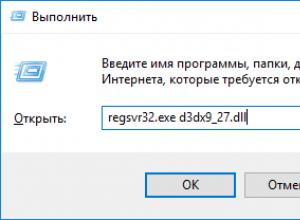
Как установить DLL файл на Windows и зарегистрировать?
Уже много было статей на тему ошибок, связанных с библиотеками DLL. Ошибки эти все исправляются единственным способом – установкой этого самого dll-файла на компьютер. В данной статье я напишу, как это сделать. Скачивание и установка DLL-файлов При появ
Браузеры
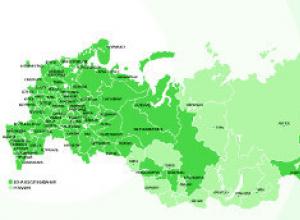
Справочная мегафон Единый бесплатный номер службы поддержки абонентов сотового оператора «Мегафон»
Бесплатные номера службы поддержки «Мегафон» для жителей всех регионов России, адреса для входа в Личный Кабинет и контактные данные онлайн-техподдержки оператора. Единый бесплатный номер службы поддержки абонентов сотового оператора «Мегафон»: 8800 550
Социальные сети

HTC Desire S - подробная инструкция по получению root и установке кастомной прошивки
Разблокировка загрузчика, установка рекавери, получение root, прошивка Custom ROM На текущий момент крайне мало информации по разлочке HTC One X и не удивительно, так-как модель появилась сравнительно недавно. В данном мануале я опишу как разблокировать з
Компьютер
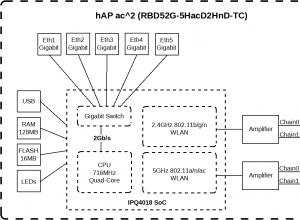
Mikrotik hAP AC - Роутер на все случаи жизни
В марте 2018 наконец-то в продажу поступила новинка от MikroTik - hAP AC2 (в кодировке вендора RBD52G-5HacD2HnD-TC . Этот аппарат давно ждали фанаты, долго и заранее обсуждали на форумах предполагаемые эксплуатационные характеристики. Для низкой цены SOHO
Видео
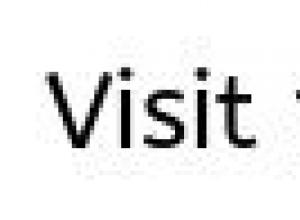
Смартфон-коммуникатор "Нокиа Х6": обзор, характеристики и отзывы SIM-карта используется в мобильных устройствах для сохранения данных, удостоверяющих аутентичность абонентов мобильных услуг
Нокиа х6 является ярким, стильным, музыкальным представителем мультимедийных мобильных телефонов от всемирно известной финской компании Nokia. Гаджет представлен на общее обозрение 2 сентября 2009 года на конференции Nokia World 2009, которая прошла в Гер
Браузеры
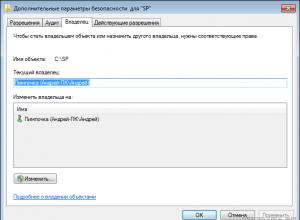
Изменение прав на файлы или папки в Linux Специальные права доступа к файлам в Linux
В этой статье мы подробно расскажем о том, как можно изменить права доступа к файлам и папкам в Windows 7, а равно как о смене владельца файла либо папки. Эти знания пригодятся, например, для организации домашней сети, к которой подключено несколько польз